
Pensi davvero che il tuo computer sia al sicuro da crash? La verità è che prima o poi anche il computer muore. Il punto non è su come o quando il sistema cesserà di vivere, bensi su come farlo tornare allo stato di lavoro dopo che ha presentato un problema serio. Triste a dirsi, una delle cose più importanti che la gente non riesce a fare è quella proprio di creare un disco di backup di ripristino che diventa utilissimo quando il sistema va in crash. Oggi ci accingiamo a mostrarvi come creare un disco di ripristino del sistema in Windows 8. Questa unità di recupero ci aiuterà a ripristinare il sistema ogni volta che Windows 8 diventa instabile.
Windows 8 è dotato di questa funzionalità al suo interno, quindi non c’è bisogno di installare alcun software. Per questo tutorial, è possibile utilizzare un CD / DVD-ROM o un’unità USB per creare una unità di ripristino.
Metodo 1
Apri la barra di ricerca e trova “creare disco ripristino”. Clicca poi su “Crea disco ripristino” sotto la voce Impostazioni.
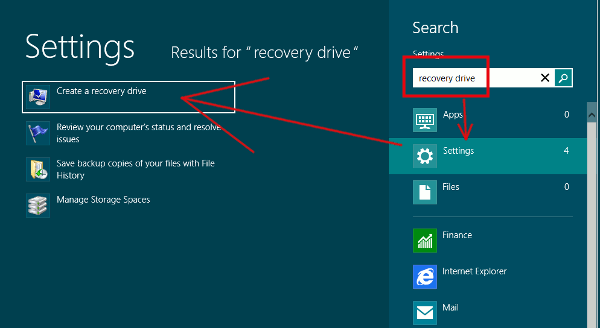
Metodo 2
Basta aprire la finestra Windows Run (WinKey + R) e scrivere questo comando:
control /name Microsoft.Recovery
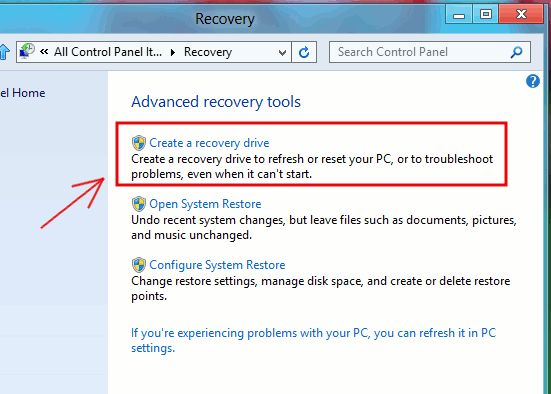
Clicca su “Create a recovery drive” per procedere alla creazione del disco di ripristino.
Prima di cliccare sul pulsante Avanti, inserisci il dispositivo che vuoi utilizzare per il riprisitno. Ad esempio utilizza una pennetta USB. Questa pennetta deve essere di almeno 256 MB .
Clicca su Avanti e seleziona il disco:

Sulla schermata successiva verrai avvisato che tutto quello presente sulla pennetta sarà cancellato. Per confermare e procedere clicca in basso su Avanti.
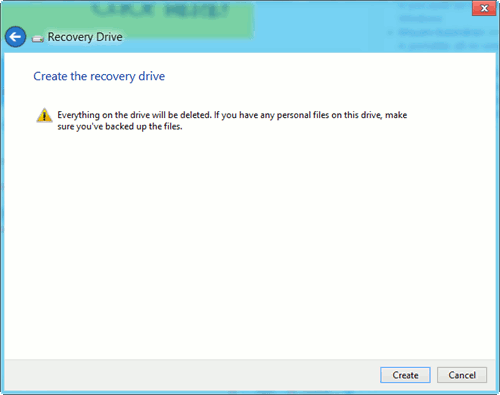
Infine cliccando su “Crea” verrà creato il disco di ripristino.
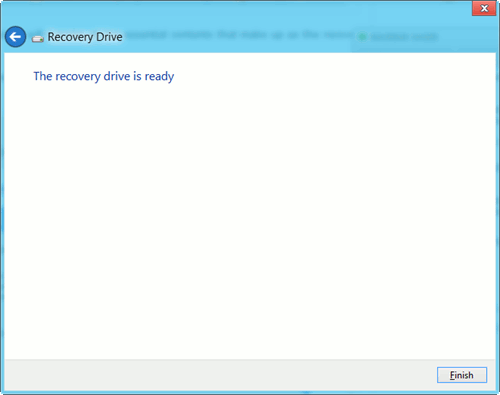
Adesso, nel momento in cui avrai (speriamo più tardi che mai) problemi con l’avvio di Windows 8, potrai inserire la chiavetta USB appena creata e riavviare il PC in modalità USB. Il processo di ripristino che avviene dopo è tutto automatico, non bisogna fare nulla.







Ciao. A me non si attiva l’opzione CREA anche se ho inserito la chiave che viene riconosciuta dal PC e contiene ben più dei 32 GB richiesti. Ho w8